Hoy aprenderemos un tutorial fácil y practico, pues vamos a aprender como eliminar o desbloquear una hoja de excel que no permite ver las formulas.
Este problema básicamente radica en hojas de excel donde el propietario por alguna razón ofusco las formulas, o quizás te hayas olvidado la contraseña.
Pasos para eliminar o desbloquear una hoja de excel
Vamos a ver un ejemplo donde la hoja de excel no muestra las formulas que han sido introducidas en las celdas, por lo que será necesario desbloquear para poder observarlas.
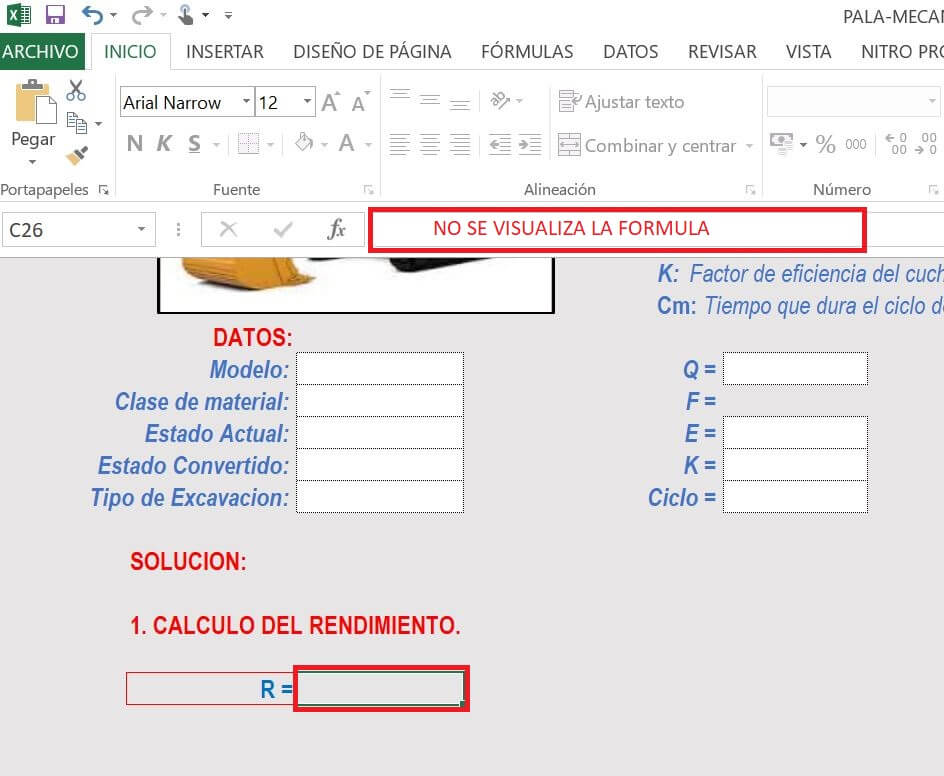
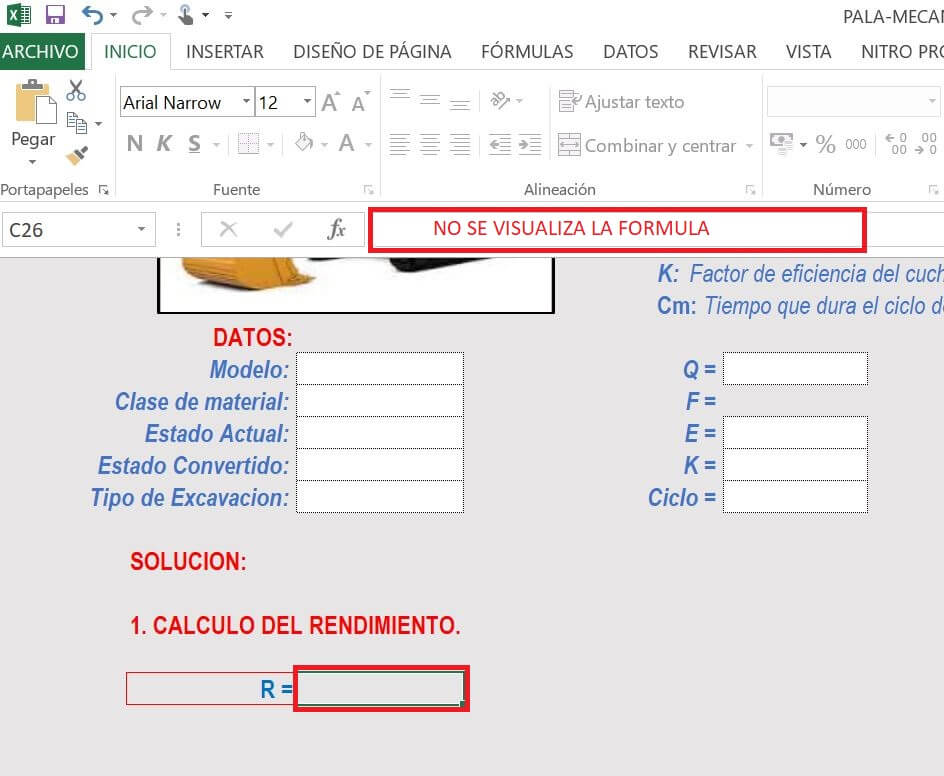
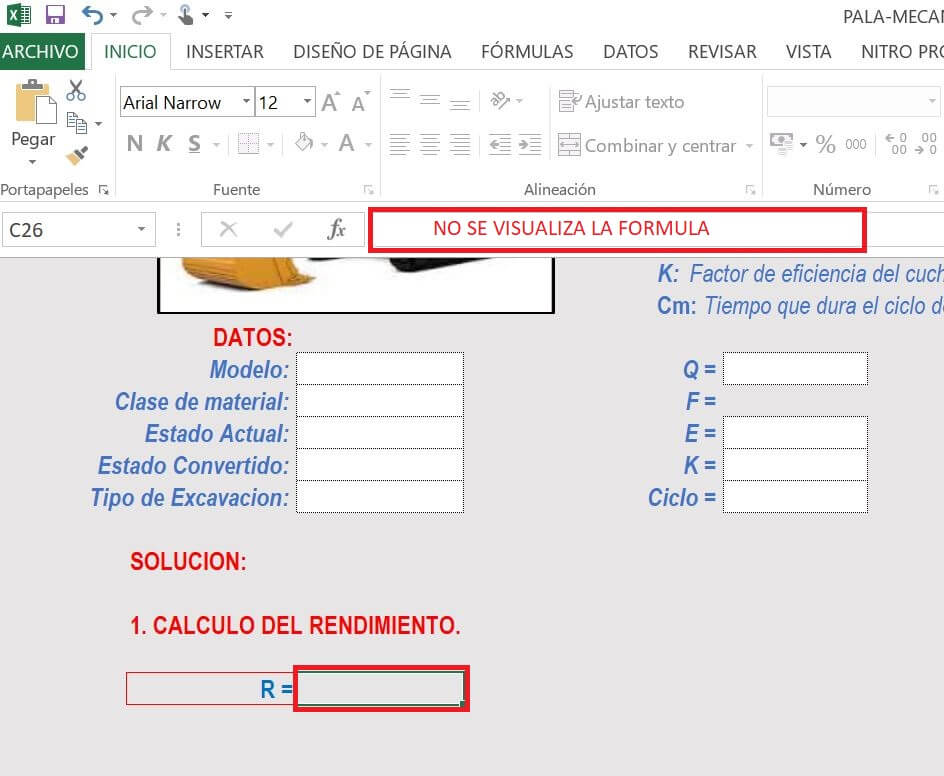
Paso 01 : Convertir el archivo excel en .rar
Lo primero que tenemos que hacer es convertir el archivo excel en rar, para ello deberemos de activar las extensiones de windows para poder hacer este proceso.
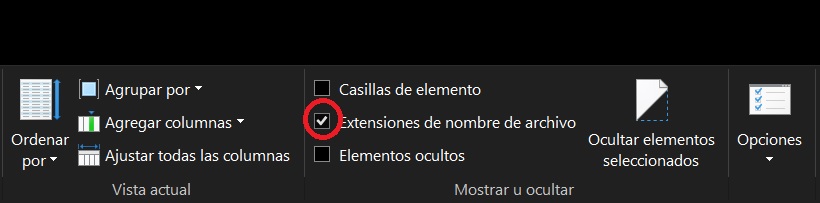
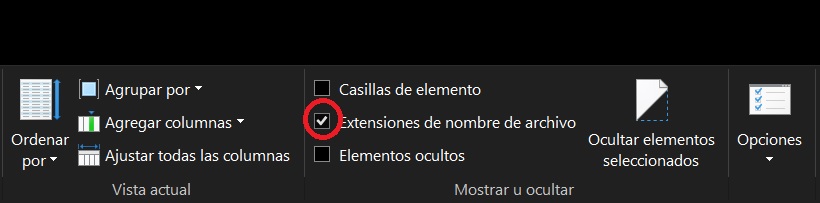
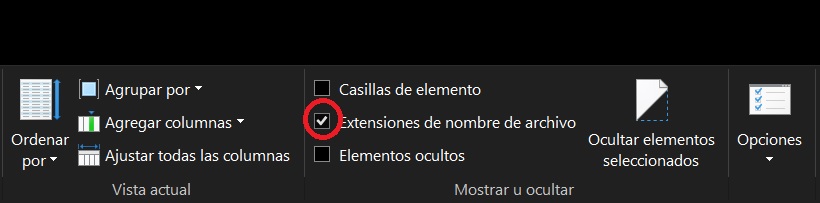
Una vez que ya tengas habilitada esta opción, será sustituir la extensión .xlsx por .rar
Paso 02 : descomprimir el archivo .rar
Vamos a descomprimir el mismo archivo en su misma carpeta, para ello deberás darle click derecho y darle en la opción extraer en (Nombre del archivo)
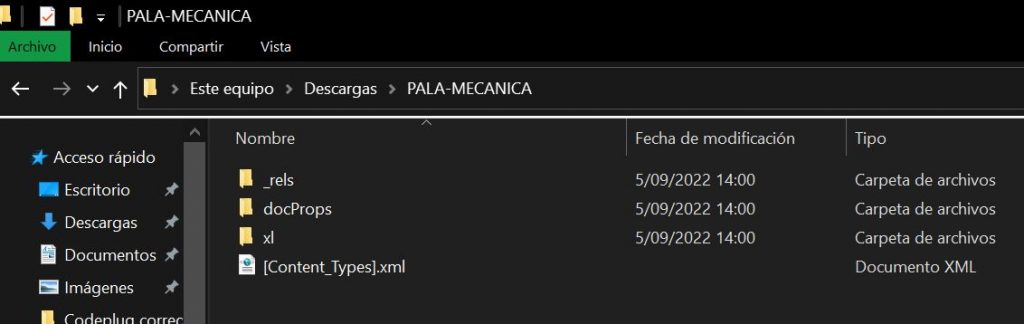
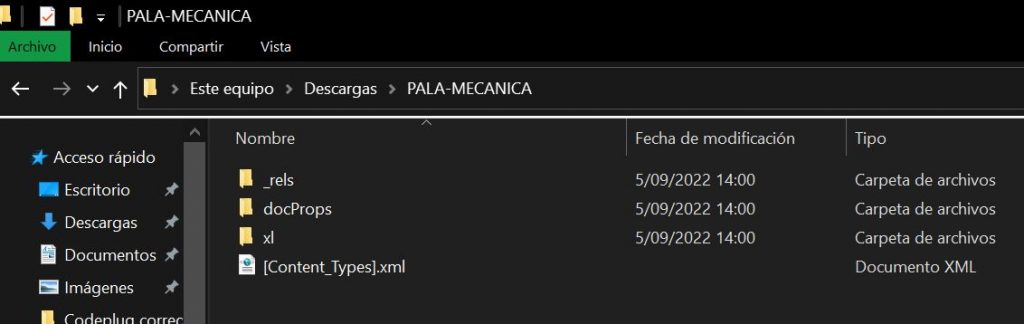
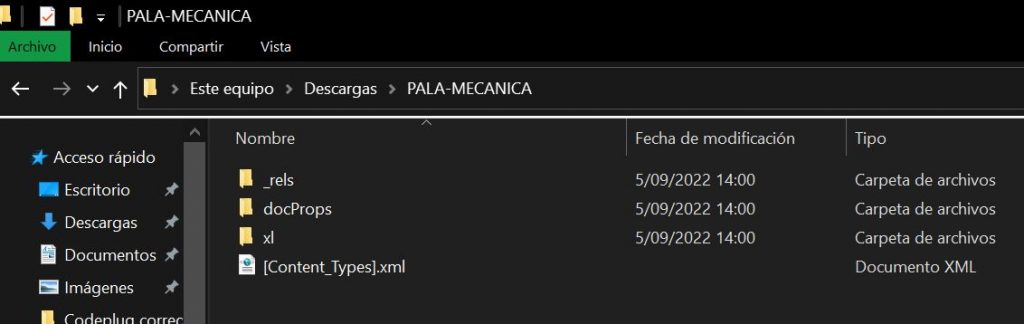
Como podrás observar en el ejemplo, una vez descomprimido te mostrará varias carpetas de las que solamente vas a utilizar la carpeta XL donde editaras el archivo que estará dentro de la subcarpeta worksheets y el archivo sheet1.
Paso 03 : Editar el archivo xml de nombre Sheet1 con Block de notas
En mi caso yo editaré el archivo con block de notas, pero tu puedes editarlo con cualquier editor.
Deberás buscas la siguiente línea de código :
sheet=»1″ objects=»1″ scenarios=»1″
y reemplazar los valores 1 por 0 :
sheet=»0″ objects=»0″ scenarios=»0″
Una vez que hayamos hecho esta operación simplemente lo guardas, y vuelves a renombrar el archivo pero esta vez en formato .ZIP
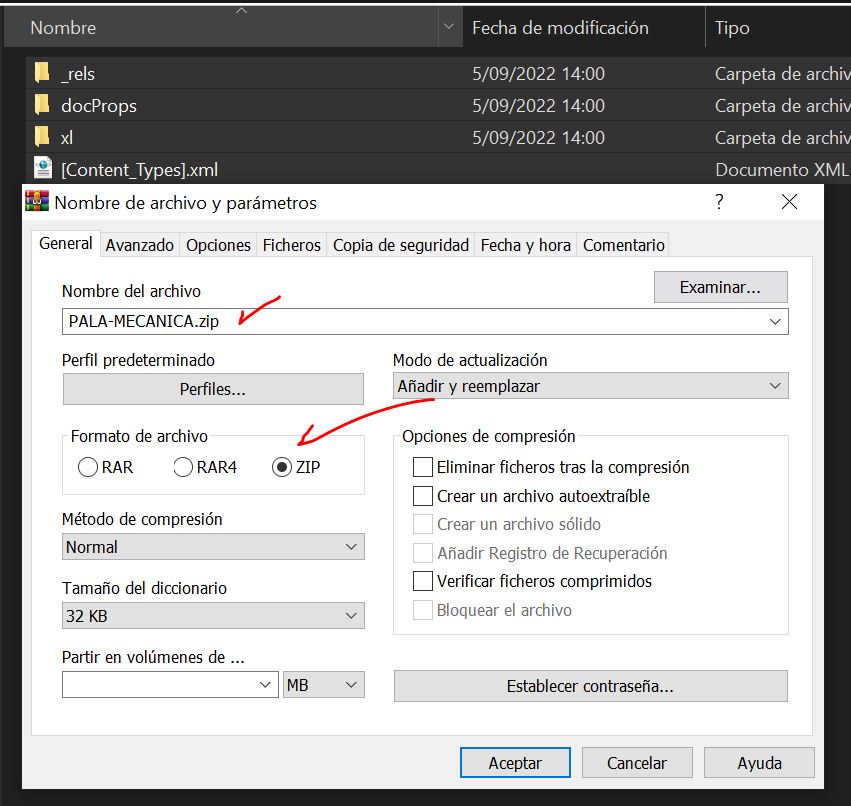
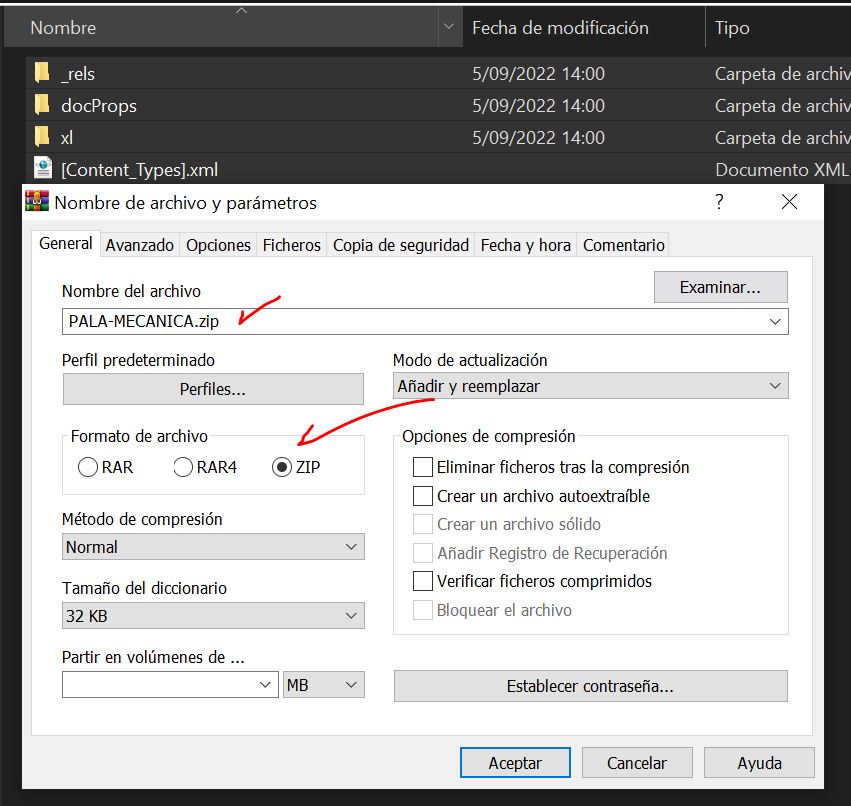
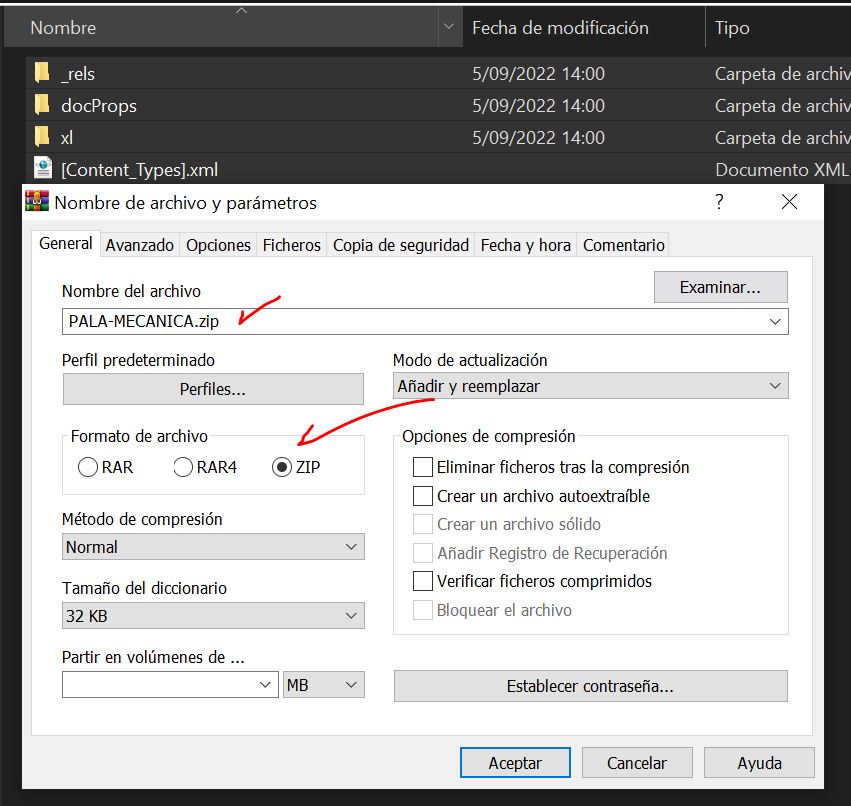
Una vez que el archivo ya este en formato .zip, tan solo vas a cambiarlo por formato .xlsx y ya te debería de mostrar todas las formulas ocultas o ofuscadas.
Espero que te haya servido este pequeño tutorial, y no olvides pasar por nuestro canal y dejarnos tus comentarios, estaremos eternamente agradecidos.
